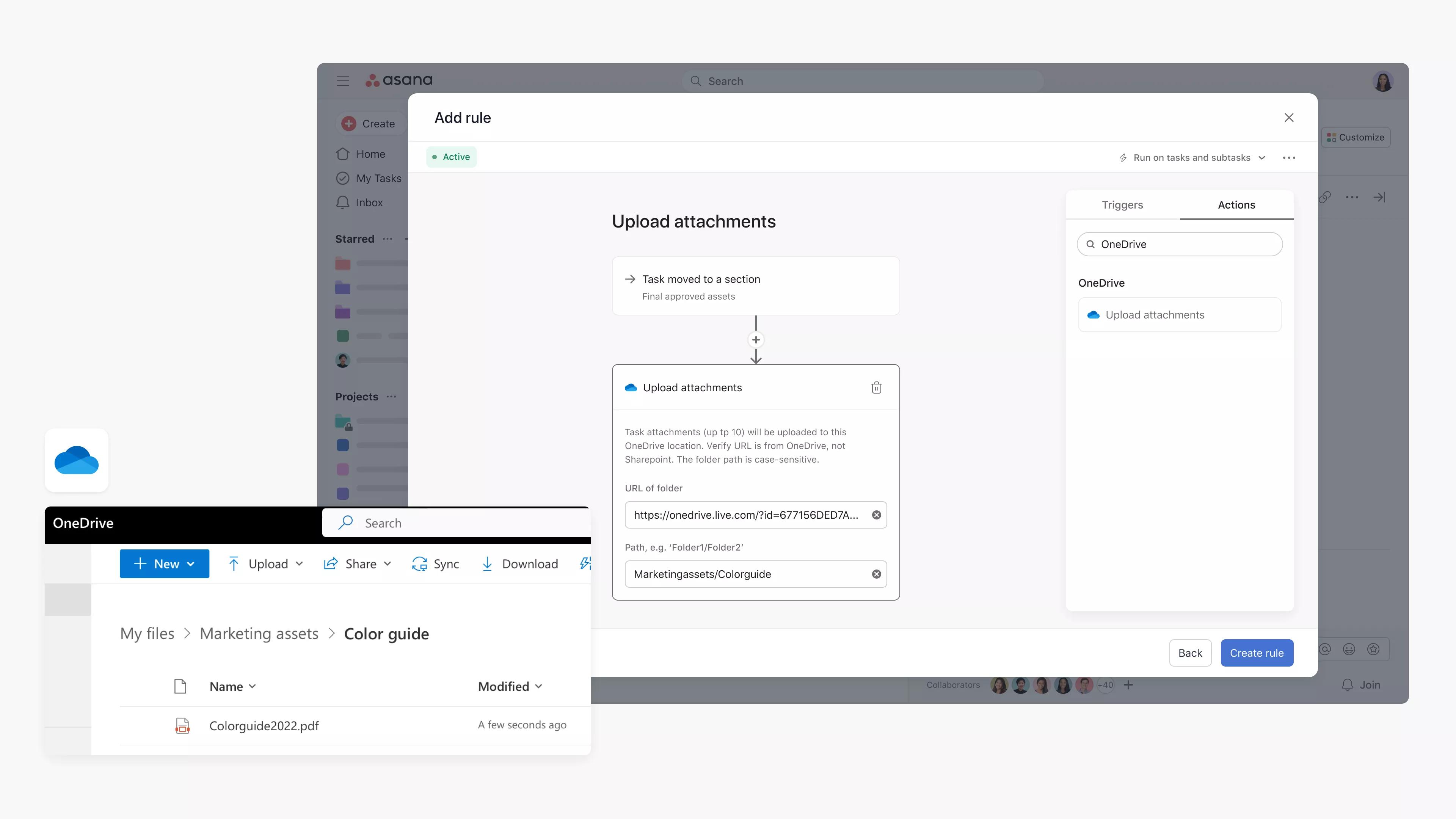OneDrive + Asana
Bifoga enkelt filer från OneDrive till Asana och använd Asana-regler för att automatiskt ladda upp en uppgiftsbilaga till en OneDrive-mapp.
Vad är OneDrive?
OneDrive är en molnlagringstjänst som låter dig komma åt filer från vilken enhet som helst och dela dem på ett säkert sätt.
Varför OneDrive + Asana?
OneDrive + Asana-integreringen ansluter alla dina filer med Asana, vilket gör att samarbetet går snabbare och smidigare.
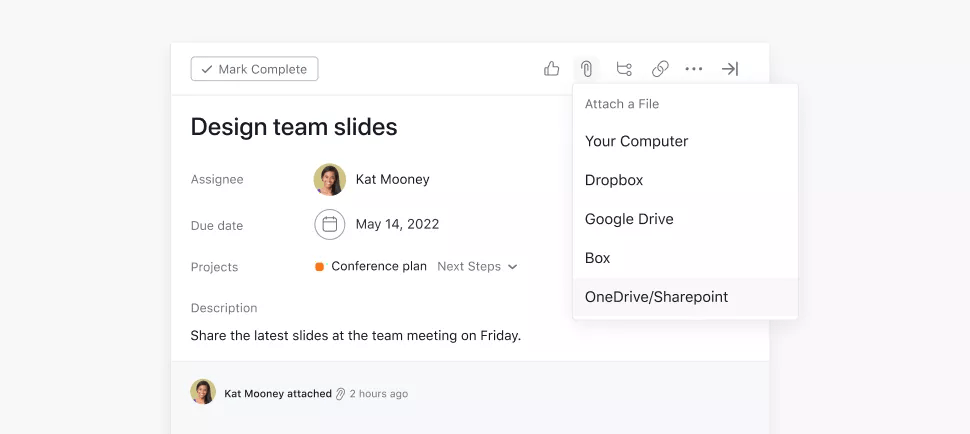
Lägg snabbt till din valda fil från OneDrive genom att klicka på gemikonen och välja OneDrive/Sharepoint från listan.
- Bifoga filer som är relevanta för de uppgifter du följer i Asana så att du har all information du behöver för att få ditt arbete gjort.
- Med ett klick har du åtkomst till hela ditt bibliotek med OneDrive-filer, så att du kan bläddra bland filerna och välja den du vill bifoga till din Asana-uppgift.
- När platsen för en fil uppdateras i OneDrive uppdateras den automatiskt även i Asana-uppgiften för att det inte ska uppstå någon förvirring om var dina filer finns.
Team kan använda Asana-regler för att automatisk ladda upp bilagor från uppgifter till en OneDrive-mapp för att effektivisera delning, lagring och samarbete, samtidigt som man minskar manuellt arbete.
Ett team kan till exempel använda Asana för att arbeta med godkännanden av olika tillgångar och i samband med ett godkännande automatiskt ladda upp bilagan från uppgiften till en OneDrive-mapp. På så sätt säkerställer de att de slutgiltiga tillgångarna laddas upp till rätt plats.
Ansluta OneDrive + Asana
Så här bifogar du en OneDrive-fil till en Asana-uppgift:
- Länka en fil till en uppgift genom att klicka på gemikonen för bilagor högst upp i uppgiftsdetaljfönstret.
- Välj OneDrive/SharePoint
- Välj en fil från dina sparade filer i OneDrive/Sharepoint.
- Bifogade OneDrive/SharePoint-filer kommer att visas tillsammans med andra filer under beskrivningen i uppgiftsfönstret.
Observera: Den här integreringen är redan tillgänglig i Asana, men du behöver skapa ett OneDrive/SharePoint-konto för att komma igång.
Så här installerar du integreringen mellan Asana-regler och OneDrive:
- Gå till det Asana-projekt som du vill lägga till integreringen i.
- Klicka på Anpassa i det övre högra hörnet, gå till Regler och välj + Lägg till regel.
- Välj OneDrive från den vänstra kolumnen.
- Välj en förinställd regel eller klicka på Skapa anpassad regel.
- Om du skapar en anpassad regel lägger du till ett namn och väljer en utlösare och en åtgärd för att komma igång.
- Autentisera genom att klicka på Anslut till OneDrive och följ stegen.
- Lägg till OneDrive-mappens URL och sökvägen. Du kan hitta sökvägen under ”Mer information” i OneDrive-mappen. ”Mina filer” ska inte vara med i sökvägen.
Observera. SharePoint-konton fungerar inte med den här integreringen.
Ta reda på mer och få support
Läs mer om hur man kan använda OneDrive + Asana-integreringen i Asana-guiden.
Kontakta Asana-supportteamet om du har frågor, feedback eller behöver hjälp.
Det är enkelt att samarbeta med Asana
Från den lilla detaljen till den stora helheten hjälper Asana till att organisera teamarbetet för att alla ska veta vad, varför och hur. Det är gratis att komma igång med Asana. Plattformen är enkel att använda och tillräckligt kraftfull för att styra hela ditt företag. Läs mer om Asana i dag.